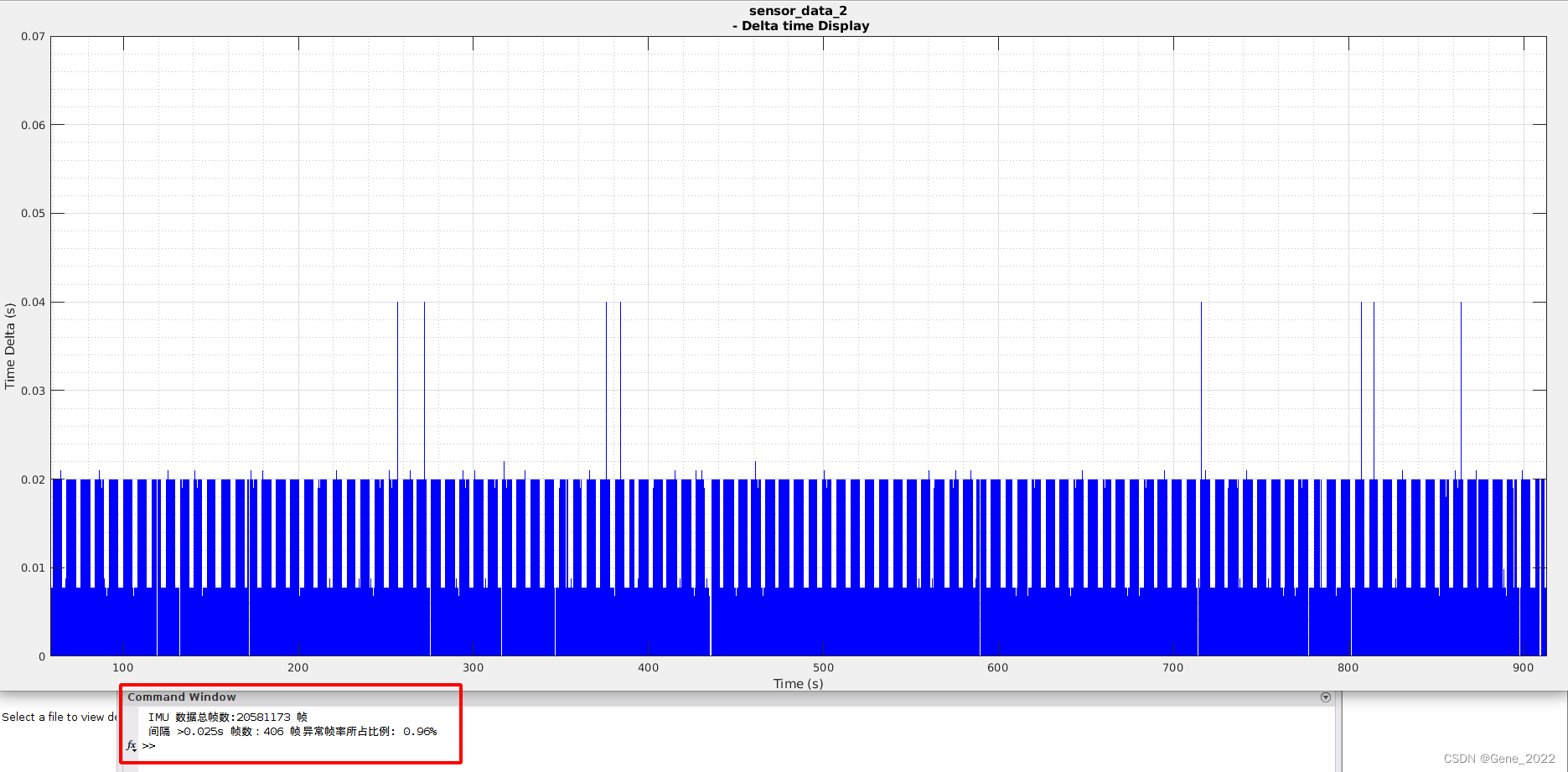Windows11使用Neo4j导入CSV数据可视化知识图谱
- 序
- 1. 安装JDK21
- (1)下载
- (2)安装
- (3)环境配置
- 2. 安装Neo4j
- (1)下载
- (2)解压安装
- (3)环境配置
- 3. 测试是否安装成功
- 4. 导入CSV可视化知识图谱
- (1)修改数据库配置文件
- (2)存储并导入CSV文件
- (3) 登录并查看图谱
- 参考:
序
之前写过一篇在ubuntu系统下安装使用Neo4j导入CSV数据可视化知识图谱的记录,由于项目需要,需在windows系统下进行后续工作,且部分操作有差异,因此将此过程再次记录。
1. 安装JDK21
(1)下载
在下方地址下载安装JDK。选择合适的版本,我选择的是JDK21。
http://www.oracle.com/java/technologies/downloads/
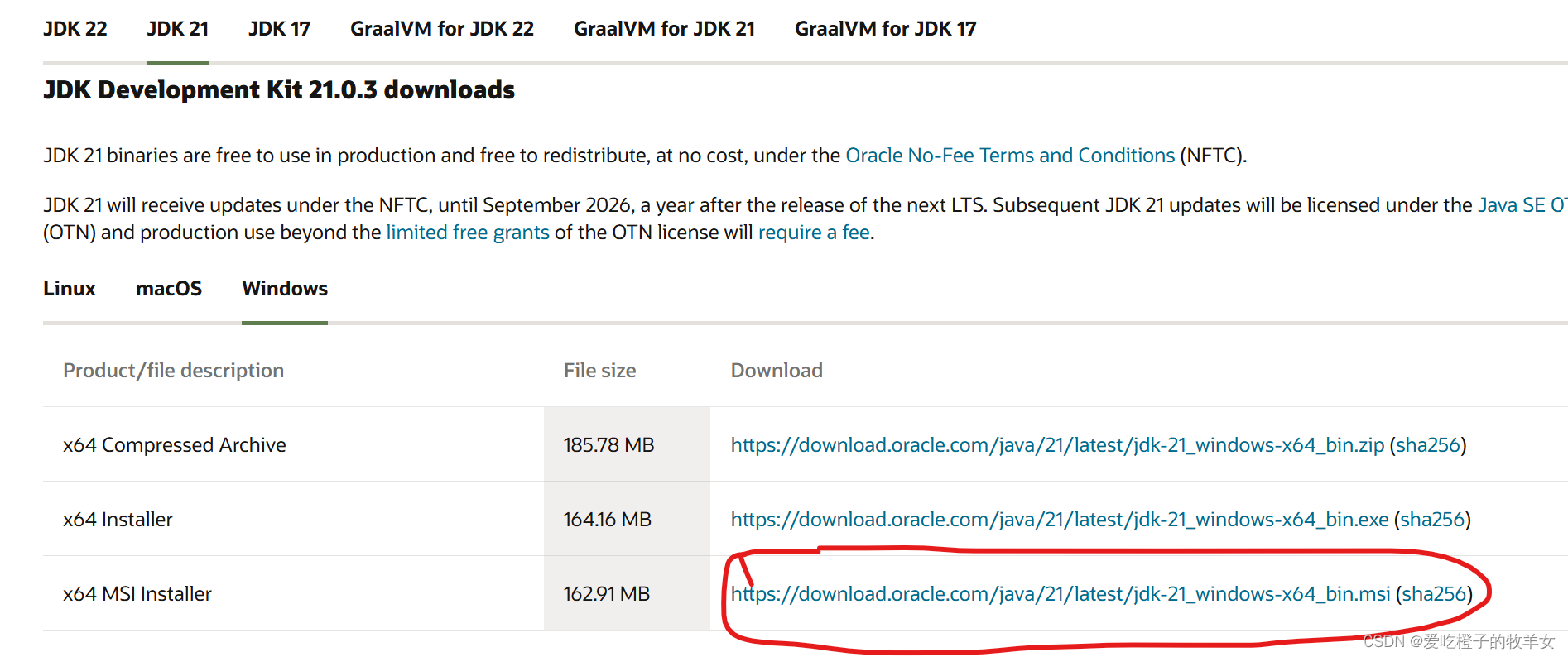
(2)安装
下载后,双击点击下周包进行安装,安装路径可以选择自己新建的文件夹,后续这个文件夹目录要作为环境配置路径使用。
我的路径是:D:\java-21。
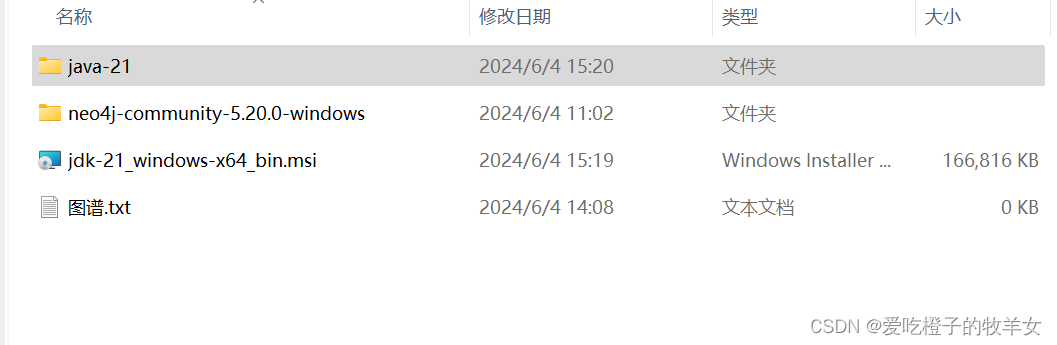
(3)环境配置
找到设置中的“高级系统设置”

点击,选择“环境变量”

选择“新建”
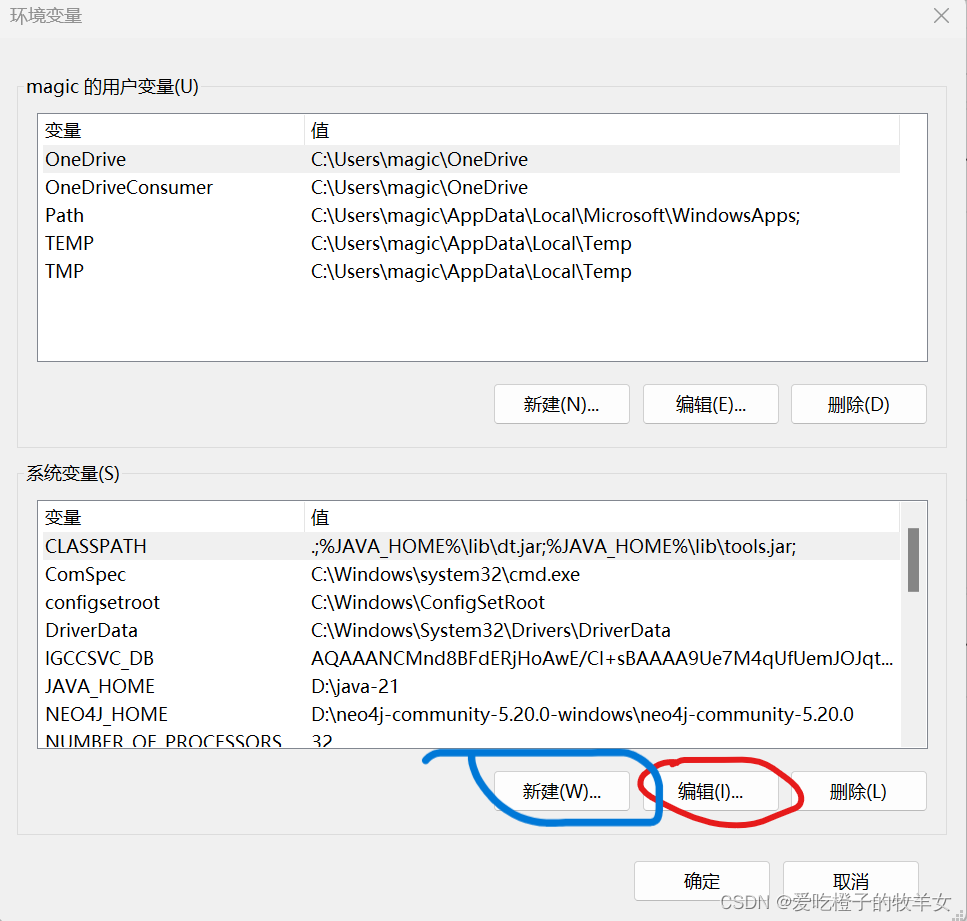
1)变量1
选择新建
输入变量名: JAVA_HOME
输入变量值: 选择“浏览目录”,找到之前安装JDK的目录,我这里就是之前的D:\java-21。
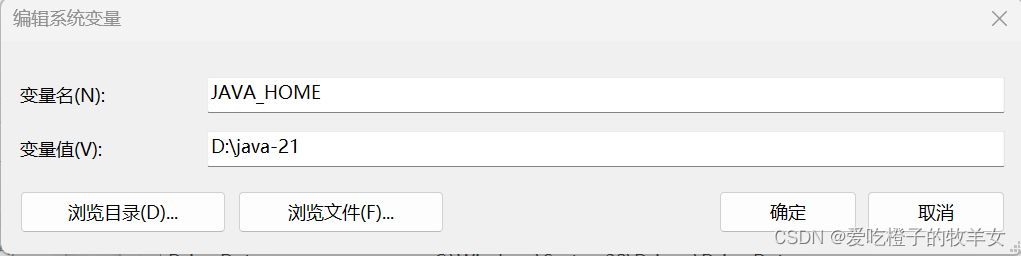
2)变量2
再次新建
输入变量名: CLASSPATH
输入变量值:.;%JAVA_HOME%\lib\dt.jar;%JAVA_HOME%\lib ools.jar;
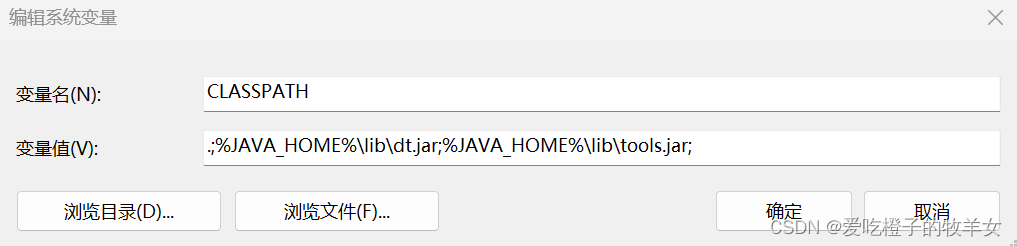
3)变量3
点击系统变量中的PATH,新建添加下方两个环境变量:
%JAVA_HOME%\bin;
%JAVA_HOME%\jre\bin;
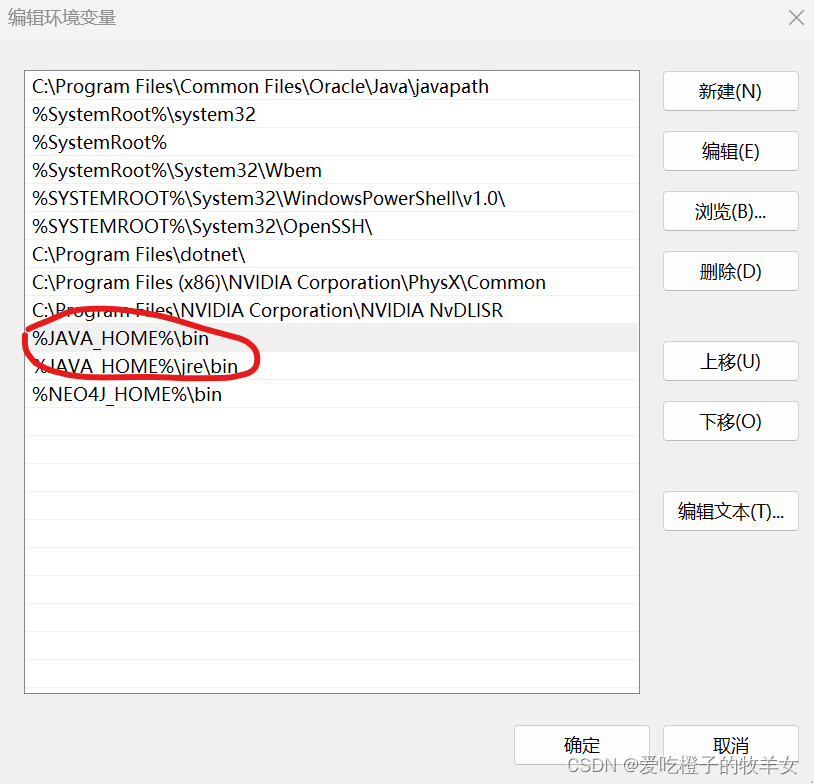
点击确定,退出保存。
2. 安装Neo4j
(1)下载
http://neo4j.com/download-center/
选择适合自己环境的安装包,我选择的是community、windows版。
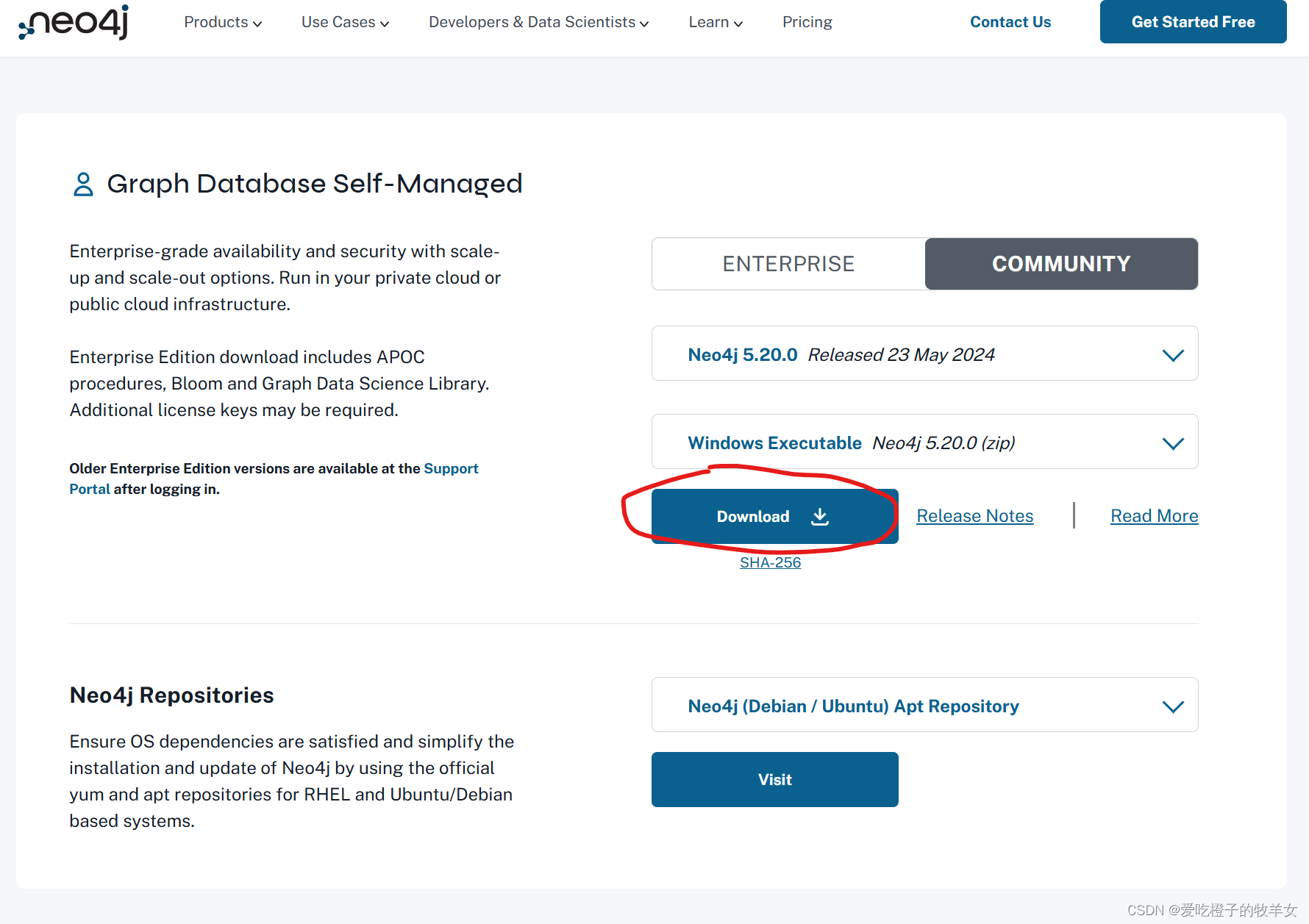
(2)解压安装
直接新建一个文件夹,将压缩包解压到此处。

(3)环境配置
再次打开高级系统设置–环境变量,为Neo4j新建环境变量:
变量名:NEO4J_HOME
变量值:D:
eo4j-community-5.20.0-windows
eo4j-community-5.20.0
这里的变量值指的是压缩包解压的文件夹目录,根据自己的环境路径填写。
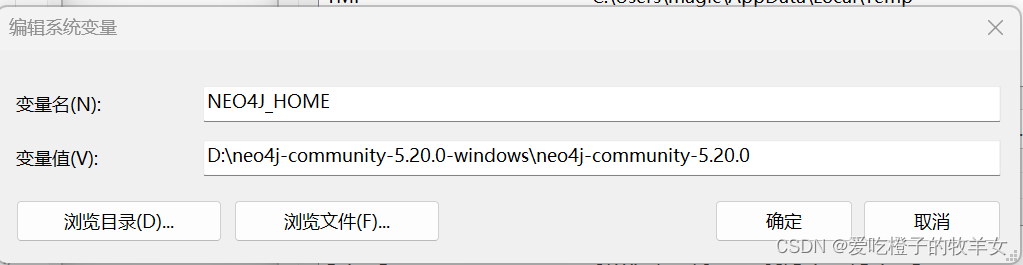
选择PATH,新建:%NEO4J_HOME%\bin,点击确定。
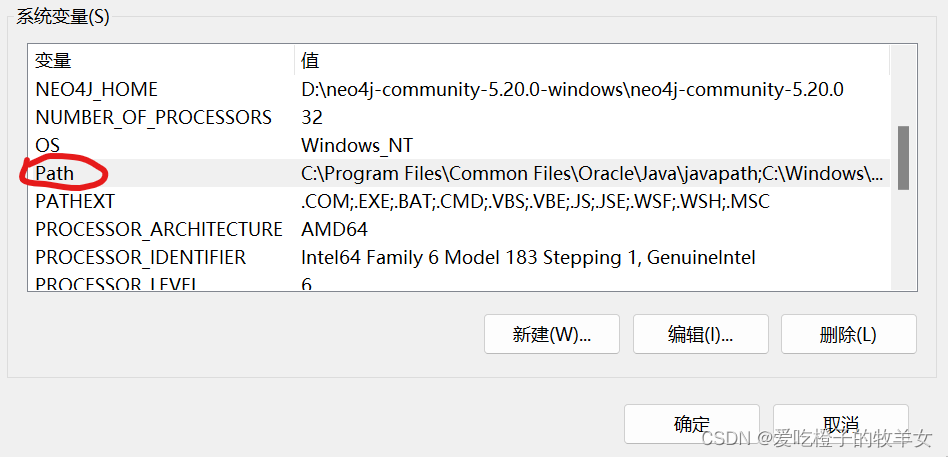
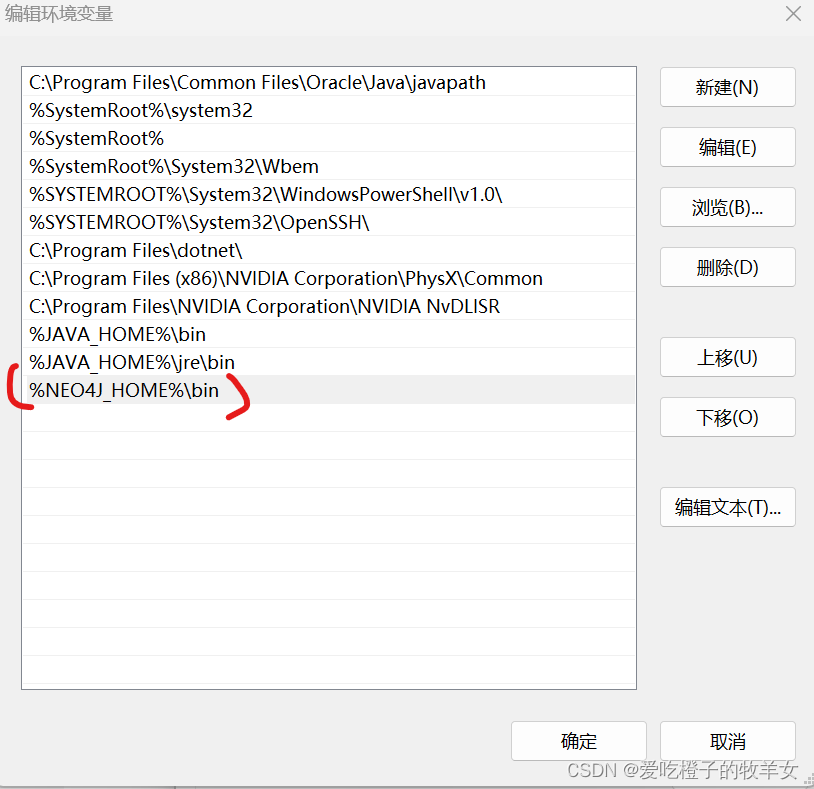
3. 测试是否安装成功
Win+R,输入cmd,在终端输入
neo4j console
如下图所示,出现started即为安装成功。
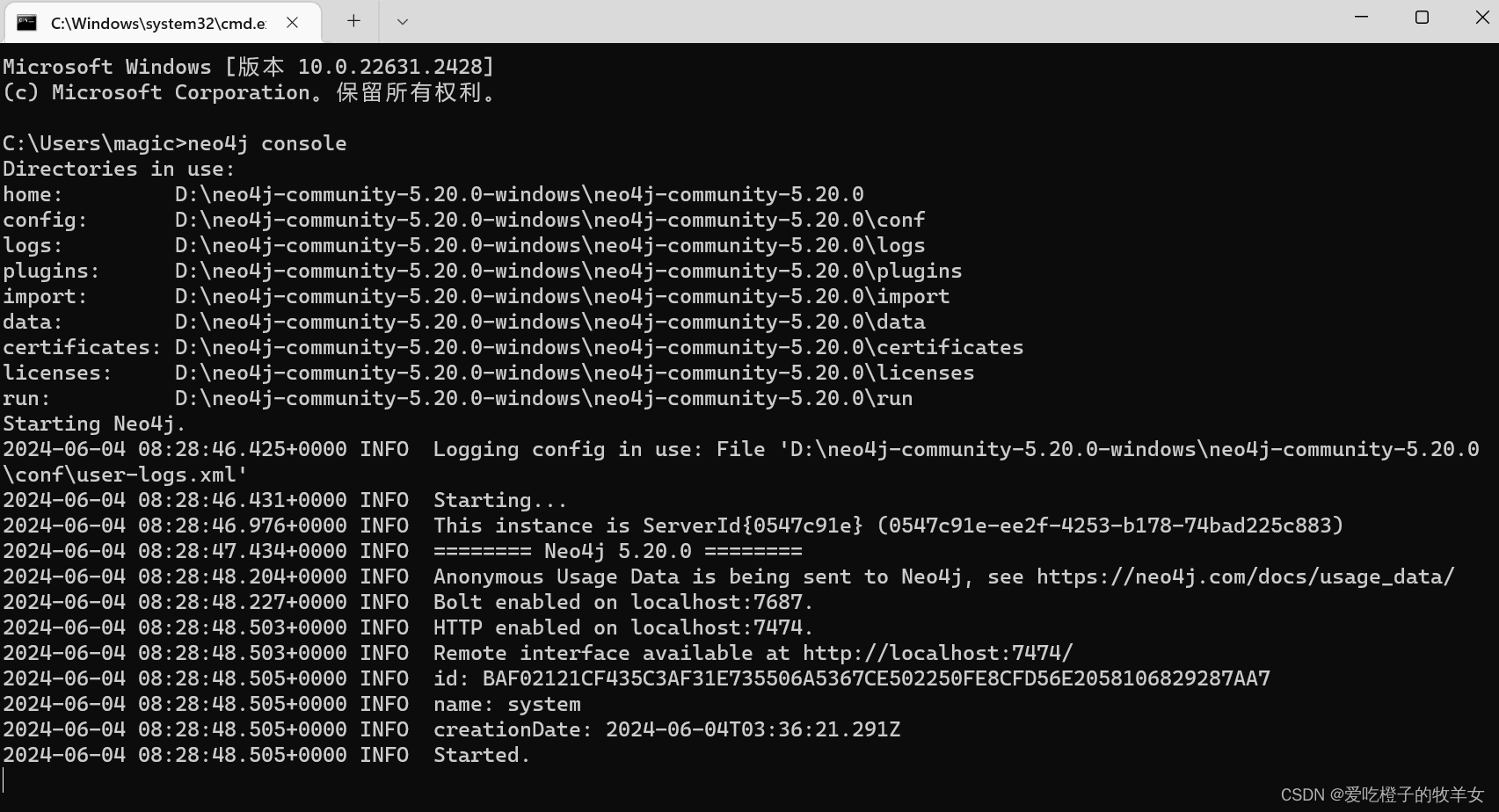
4. 导入CSV可视化知识图谱
(1)修改数据库配置文件
在neo4j-community-5.20.0\conf文件夹下,打开neo4j.conf,找到initial.dbms.default_database,取消前面的#注释,并修改后面的数据库文件名,后面要将CSV文件导入到这个数据库中。
initial.dbms.default_database=demo

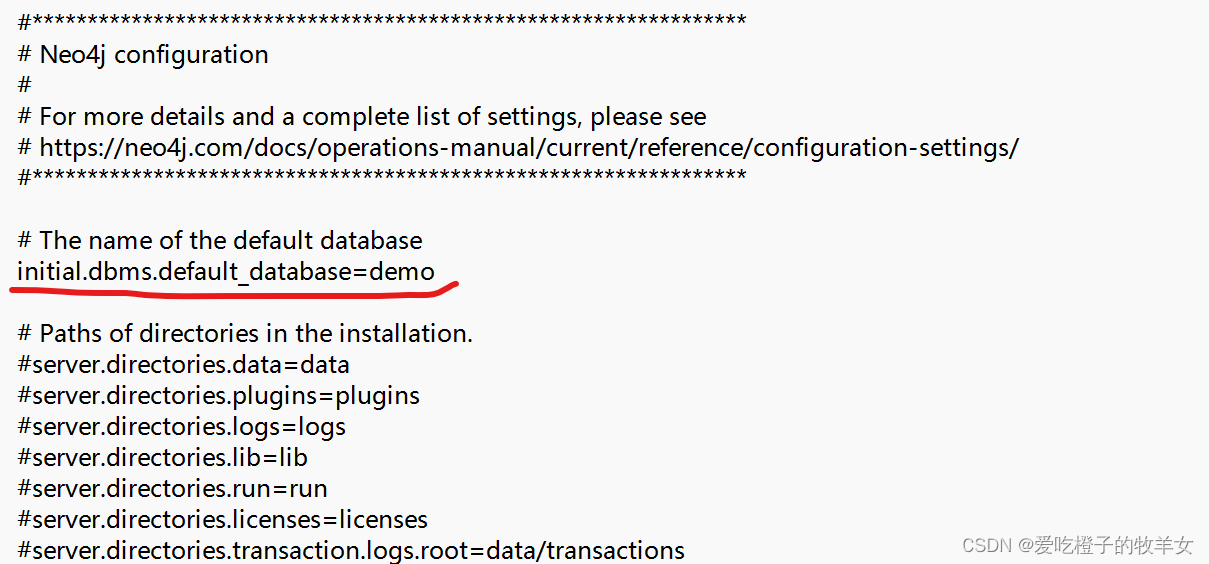
(2)存储并导入CSV文件
将准备好的节点、关系CSV文件存储到neo4j-community-5.20.0\import目录下。

在neo4j-community-5.20.0\bin文件夹下右键单击打开终端,输入如下命令,导入CSV数据到demo数据库。
neo4j-admin database import full --nodes=import\entity1.csv --nodes=import\entity2.csv --relationships=import\relation.csv --overwrite-destination=true demo
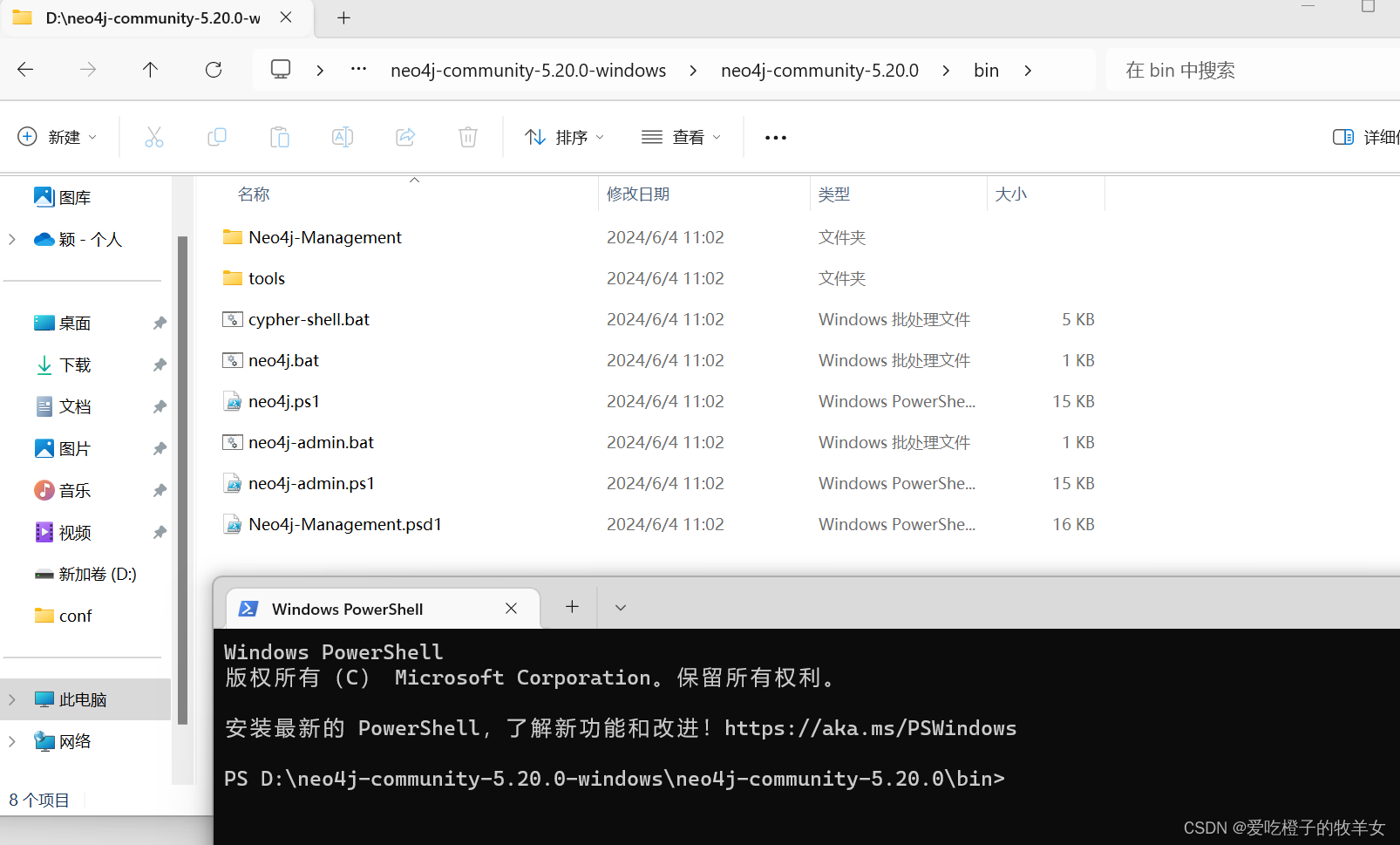
导入过程如果顺利会显示如下:
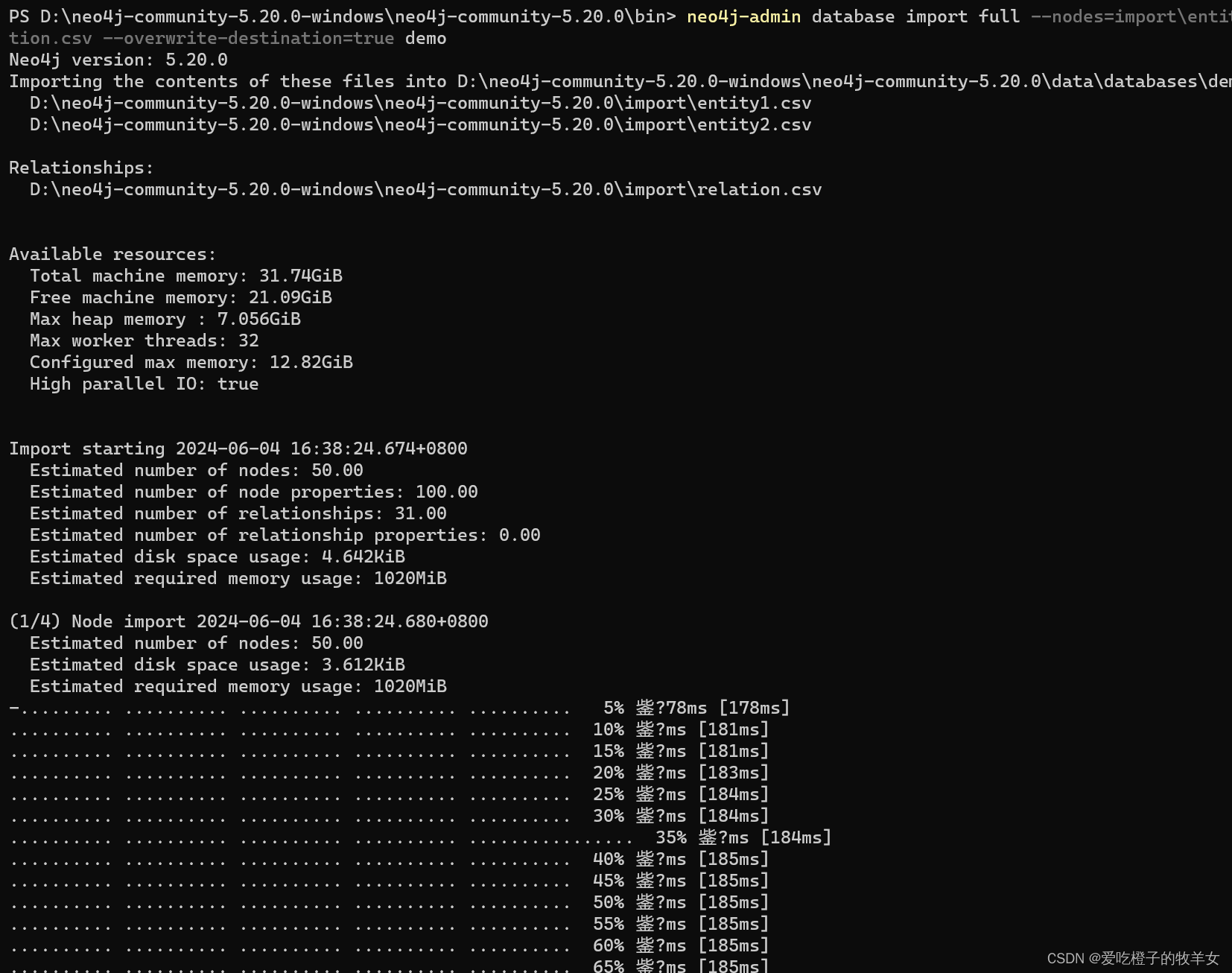
(3) 登录并查看图谱
再次在终端输入:
neo4j console
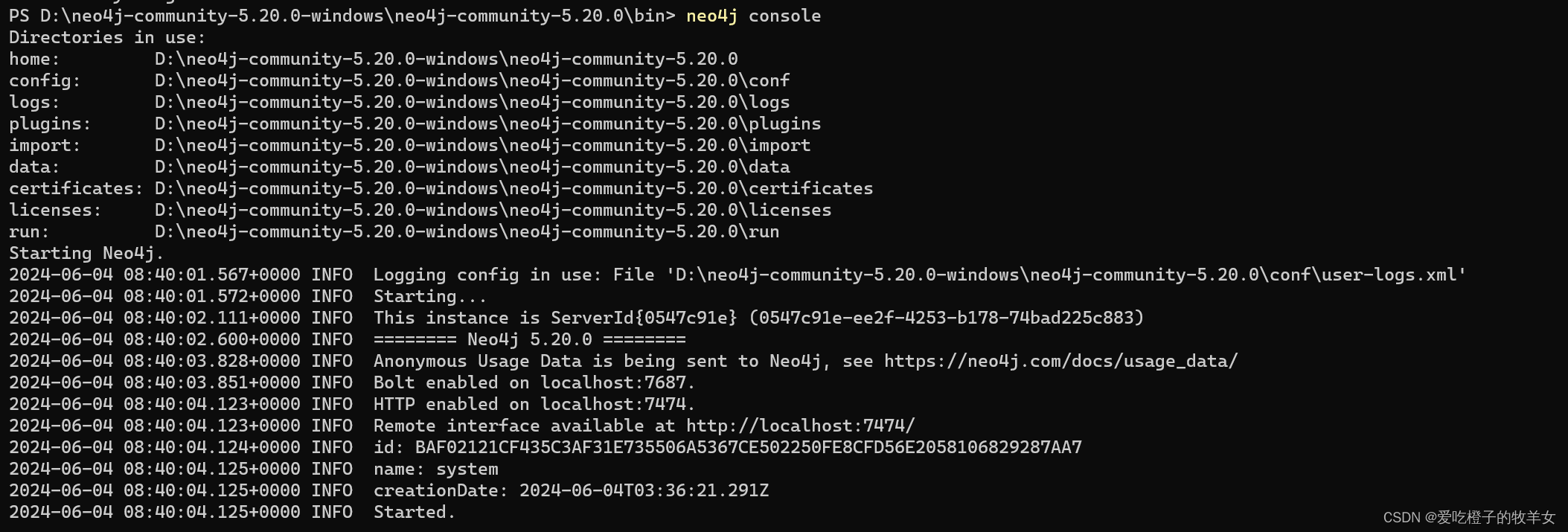
打开链接:
http://localhost:7474/
输入用户名和密码,默认都是neo4j
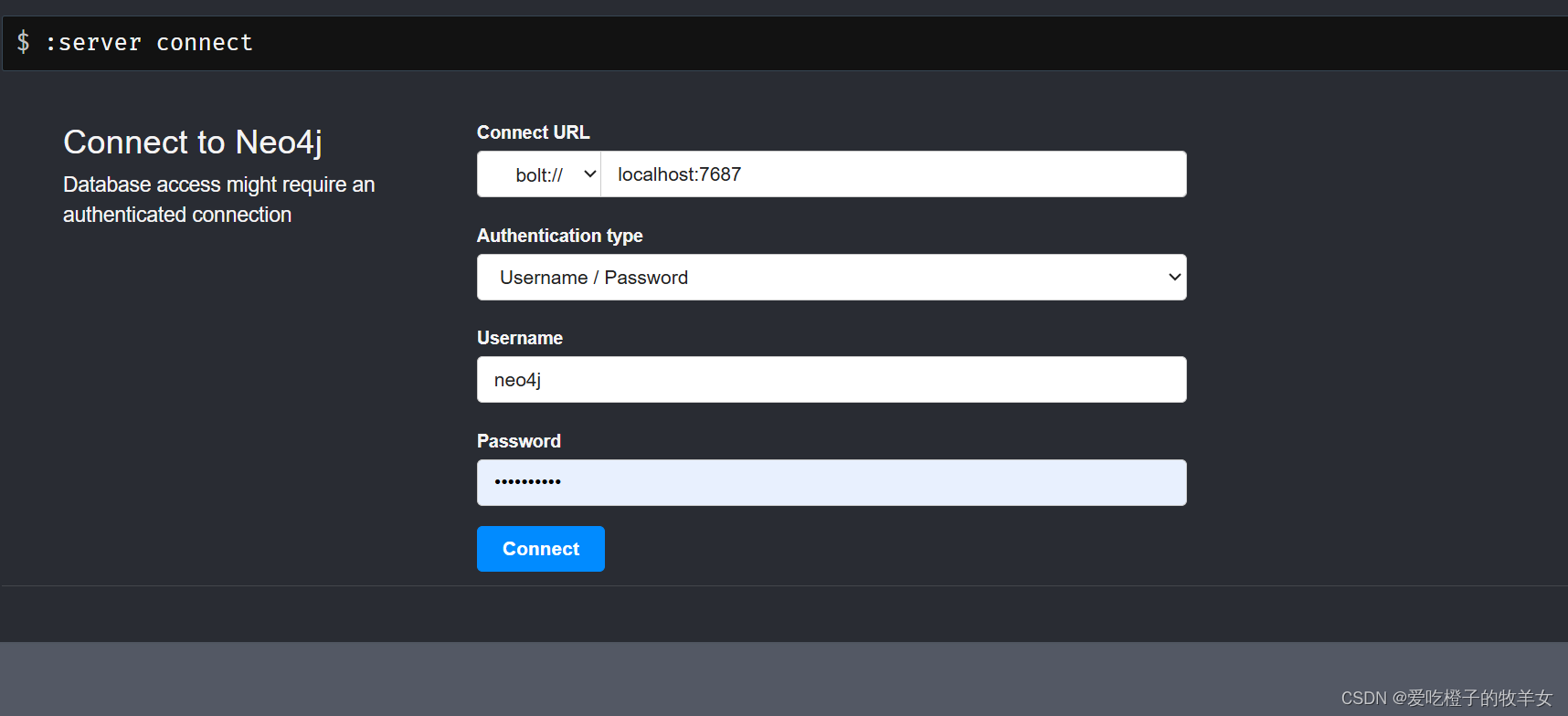
进入后查看左上角数据库信息,选择自己使用的数据库文件,下方会显示节点和关系数据,点击右侧界面则会生成知识图谱。
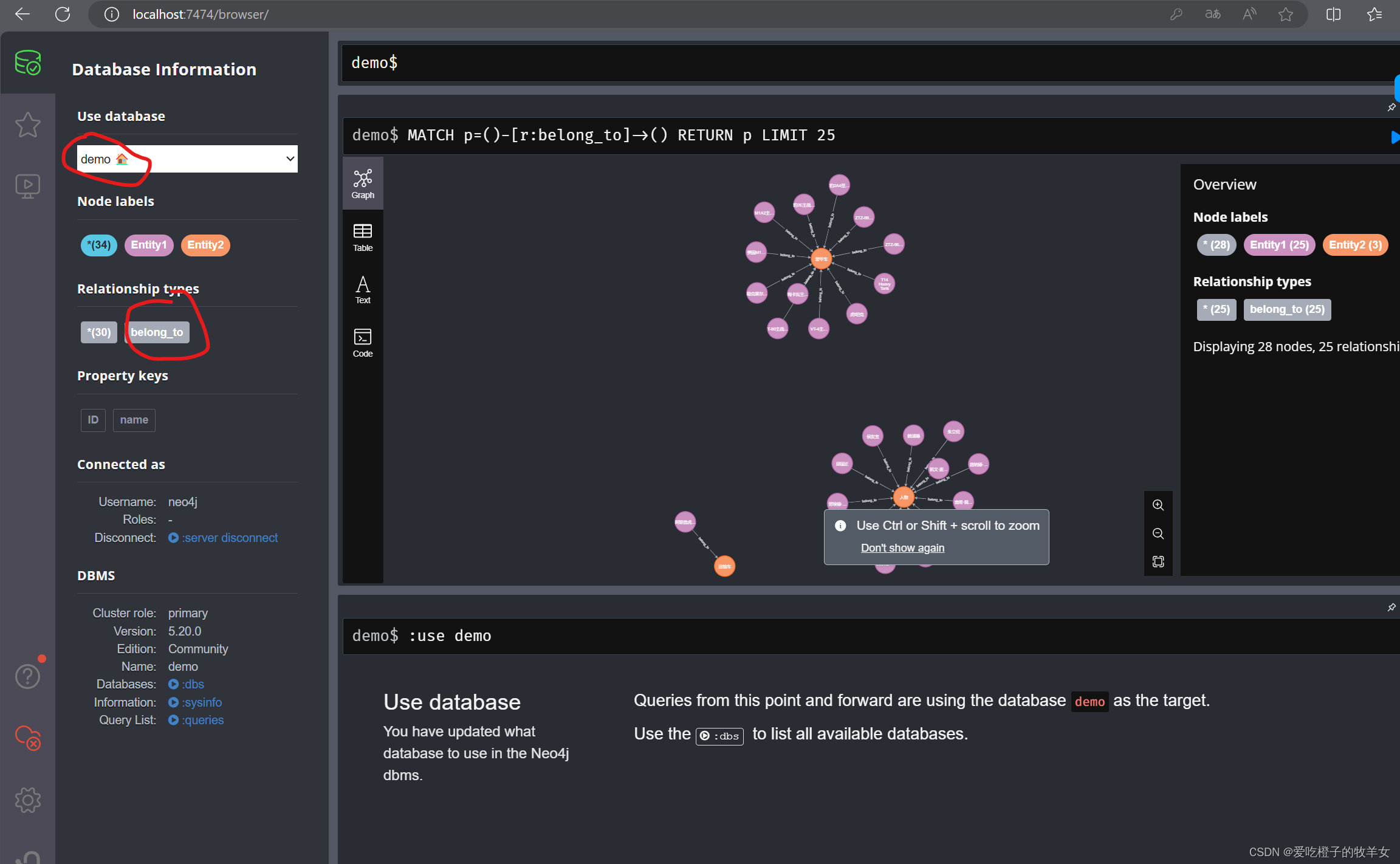
参考:
- http://neo4j.com/docs/operations-manual/current/tutorial/neo4j-admin-import/
- http://blog.csdn.net/m0_66225353/article/details/132571706
- http://neo4j.com/docs/operations-manual/current/tutorial/neo4j-admin-import/